Sådan gennemstreges på Google Docs
Du har sikkert set gennemstreget tekst – tekst, der har en streg igennem – på blogindlæg og andet onlineindhold. Den har et par anvendelser, og hvis du er en Google Docs brugere, er der et par forskellige måder at bruge gennemstregning i Google Docs.
Hvorfor bruge Strikethrough i Google Docs
Før vi kommer til, hvordan du krydser tekst i Google Docs, kan det være nyttigt at vide, hvorfor du måske ønsker at gennemstrege tekst. Der er et par grunde:
- Afkrydsning af listepunkter: Hvis du er en listeskaber, ved du, at der ikke er meget mere tilfredsstillende end at krydse elementer fra din liste. Strikethrough lader dig gøre det elektronisk, så du visuelt kan se, hvor meget du har opnået på en Google Docs-to-do-liste
-
Slående tekst uden at miste den: Når du skriver, er det ikke ualmindeligt at skifte mening og gå tilbage for at slette ord, der ikke er lige rigtige. Men hvis du er på hegnet om noget, og du ikke er sikker på, du vil slette det, bevarer en gennemstregning teksten, men indikerer din ubeslutsomhed. Så kan du besøge det igen senere for at træffe en endelig afgørelse, om du skal beholde det eller ej.
- Angiver en tankeændring: Bloggere bruger ofte gennemstreget tekst til at angive, at de har ændret, hvordan de tænker om noget. Nogle gange er dette også en subtil måde at tilføje snark eller humor til et blogindlæg. Gennemstregningen bruges, som om forfatteren begyndte at sige noget og derefter ændrede mening for at sige det på en mere passende eller acceptabel måde.
Sådan laver du gennemstregning i Google Docs
Måden at strege tekst over i Google Docs er ikke umiddelbart indlysende, når man ser på de værktøjslinjer, der er tilgængelige i et åbent dokument. Det er fordi der er to måder at opnå dette på:
- Brug funktionen, som du finder i indlejrede menuer.
- Brug Google Docs tastaturgenveje.
Ingen af disse er svære muligheder, men hvis du ikke ved hvordan, kan du bruge lang tid på at finde mulighederne. Her er i stedet gennemgangen for både de indlejrede menufunktioner og tastaturgenvejene:
-
Start i et åbent Google Docs-dokument, og vælg den tekst, du vil gennemstrege. Du kan gøre dette ved at klikke og trække fra begyndelsen af det sted, hvor du vil strege igennem, til slutningen af markeringen.
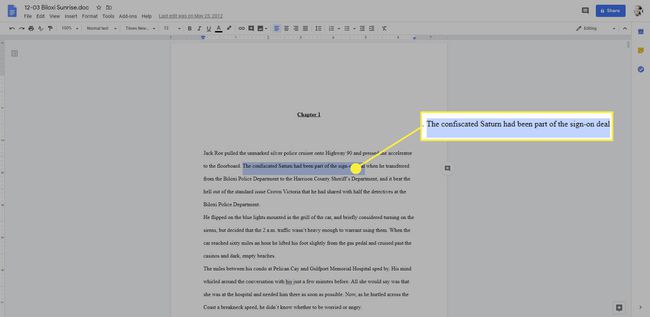
-
Med teksten valgt, klik på Format menuen øverst på siden.
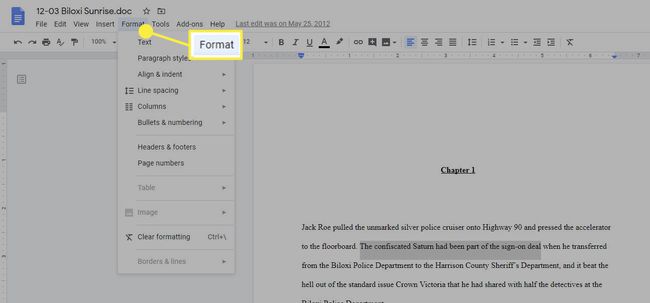
-
I den menu, der vises, skal du holde markøren over eller vælge Tekst mulighed og vælg derefter Gennemstreget.

-
Alternativt, når du har fremhævet teksten, kan du bruge tastaturgenveje til at placere en linje gennem den markerede tekst uden at slette den. Tastaturgenvejene er:
- Windows: Alt + Shift + 5
- Mac: Kommando + Shift + X
Sådan fjerner du den gennemstregede linje i tekst
Hvis du senere vender tilbage til dit dokument og beslutter dig for at fjerne den gennemstregning, du har sat i tekst, er der et par måder, du kan gøre det på.
Den nemmeste måde er at fremhæve teksten og bruge den samme tastaturgenvej, som bruges til at placere gennemstregningen over teksten: Alt + Shift + 5 (på Windows) eller Kommando + Shift + X (på Mac).
Du kan også bruge tastaturgenvejen til at rydde formatering. For at gøre det skal du fremhæve teksten og bruge denne kombination af taster:
- Windows: Ctrl + \
- Mac: Kommando + \
Hvis du bruger Ryd formatering valgmulighed, skal du være opmærksom på, at det ikke kun fjerner gennemstregningen, men det vil også fjerne enhver yderligere formatering, du måtte have indført (f.eks. fed, kursiv, superscript og subscript).
Til sidst, hvis du vil bruge de indlejrede menufunktioner, skal du fremhæve teksten og derefter vælge Format > Tekst > Gennemstreget, som vil fjerne gennemstregningen eller Format > Ryd formatering som fjerner gennemstregningen og enhver anden formatering, som du måtte have brugt til at behandle teksten.
